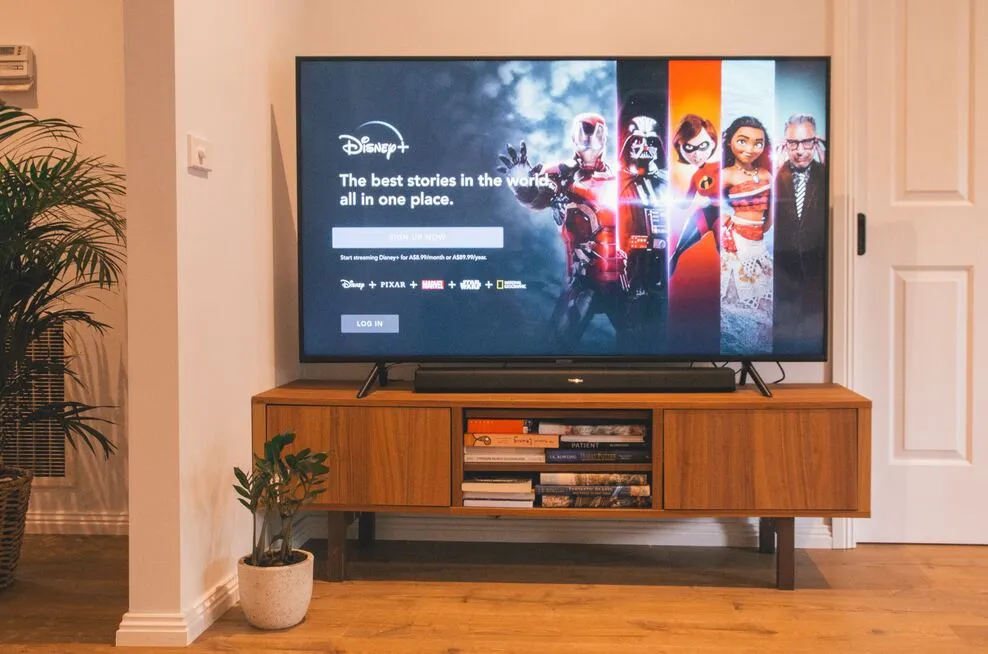Омръзнало ли ви е постоянно да променяте силата на звука на вашия телевизор Vizio? Качеството на звука не е достатъчно добро?
Не се страхувайте, защото помощта е на една ръка разстояние! В тази статия ще ви запознаем с простите стъпки, които можете да предприемете, за да върнете звука на телевизора Vizio към живот.
Нека си признаем, че телевизор без звук е като парти без музика: скучно и невзрачно.
Независимо дали гледате любимия си сериал, или се наслаждавате на филмова вечер със семейството и приятелите си, качеството на звука може да е от голямо значение. То е звуковата подправка към визуалното ястие, което представлява любимото ви телевизионно предаване или филм.
Добрата новина е, че отстраняването на проблеми със звука на телевизорите Vizio не изисква инженерна диплома или посещение на технически гуру.
С няколко прости стъпки и малко ноу-хау можете да възстановите качеството на звука на телевизора до предишната му слава. Независимо дали имате проблеми със слаба сила на звука, липса на звук или изкривен звук, ние ще ви помогнем.
Така че седнете удобно, отпуснете се и нека се потопим в света на отстраняването на проблеми със звука на телевизори Vizio. В края на тази статия ще разполагате с инструментите и знанията, за да премахнете проблемите със звука завинаги. Да започнем!
Определяне на причината за проблема със звука
Ах, звукът на тишината… освен ако нямате проблеми със звука на телевизор Vizio. Ако ви е трудно да чуете сладките звуци на любимите си предавания, не се страхувайте!
Първата стъпка към отстраняването на проблема е установяването на основната причина. И не, не е необходимо да сте аудио експерт, за да го направите. Като следвате няколко прости стъпки, можете да възстановите звука на телевизора си.
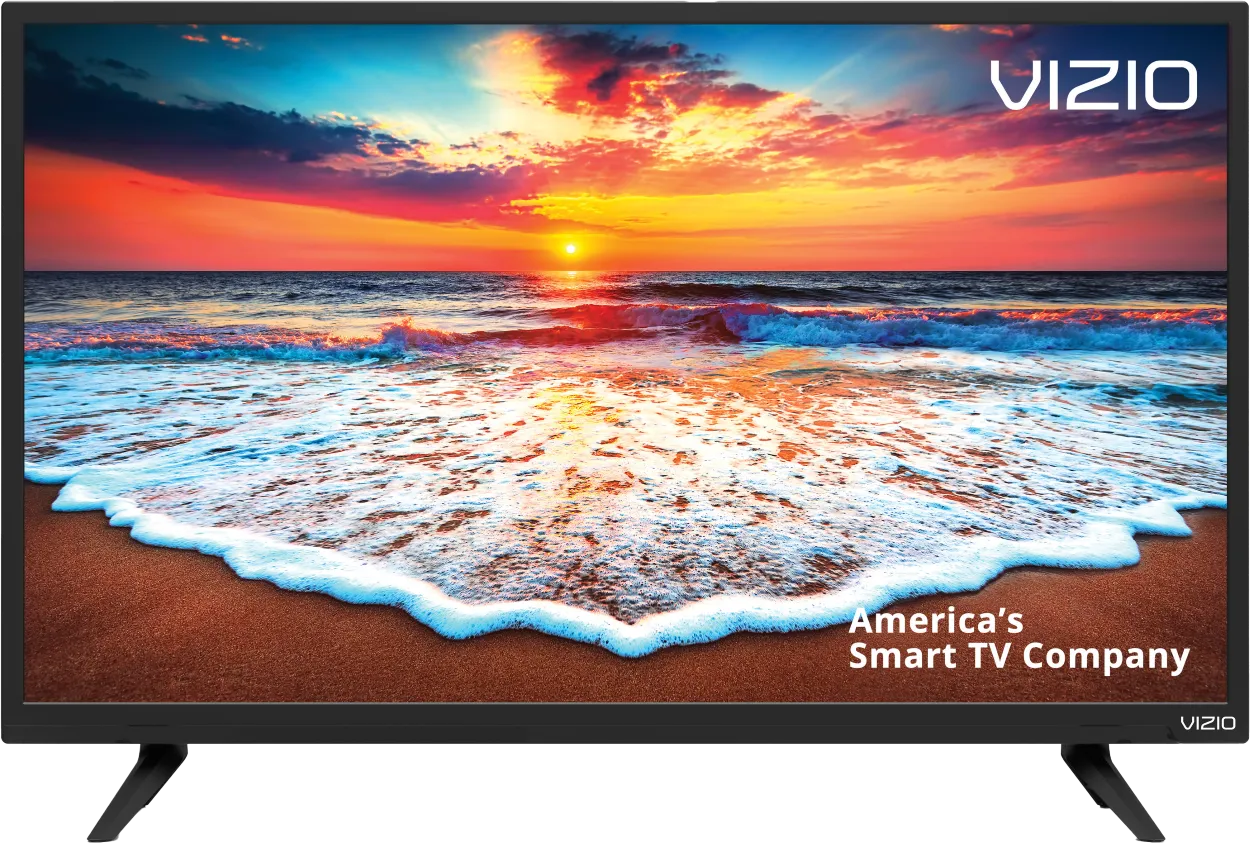
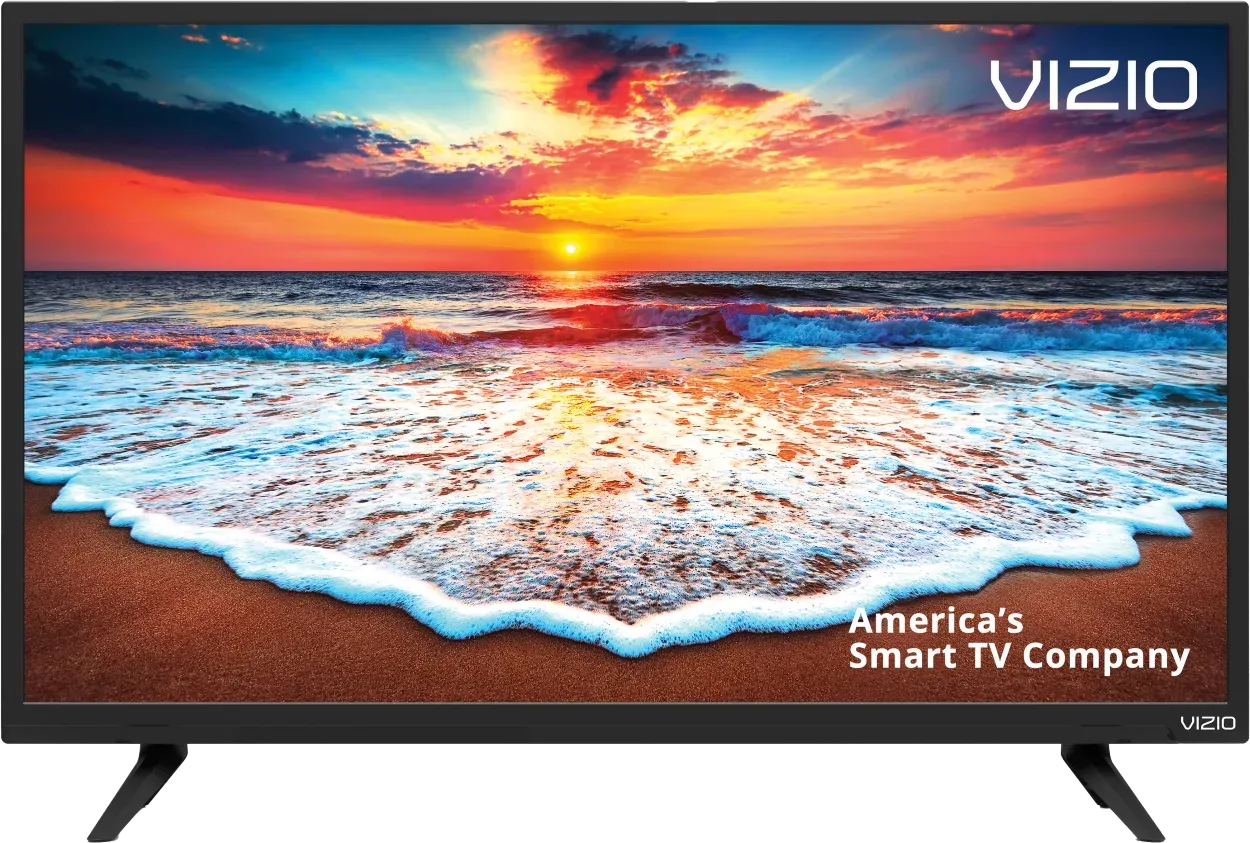
Vizio tv
Проверете аудио настройките
Първо, нека се уверим, че аудио настройките ви са в ред. Повярвайте ни, лесно е да промените настройките по невнимание или да се натъкнете на софтуерна грешка.
За да проверите дали случаят е такъв, започнете с достъп до аудио настройките на вашия телевизор. Уверете се, че силата на звука е увеличена и че аудиоизходът е зададен към правилното устройство.
Ако всичко изглежда наред, опитайте да възстановите аудио настройките на телевизора до стойностите им по подразбиране. И не забравяйте, че когато се съмнявате, винаги обвинявайте технологията!
Проверка на аудиокабелите
Ах, кабелите. Те могат да бъдат проклятието на нашето съществуване, нали? Ако аудиокабелите ви са повредени или не са включени правилно, звукът може да е слаб или никакъв.
Преди да започнете да се съмнявате в здравия си разум, уверете се, че аудиокабелите ви са включени правилно и че не са изтъркани или повредени.
А ако подозирате, че проблемът е в аудиокабелите ви, опитайте да ги замените с нови. И не забравяйте, че понякога малките неща са от най-голямо значение.
Помислете за проблеми с хардуера
Проблемите с хардуера могат да бъдат малко по-трудни за диагностициране, но нека това не ви плаши. Ако сте изключили аудио настройките и аудио кабелите като причина, възможно е да има проблем с вътрешния хардуер на телевизора.
Това може да включва проблеми с аудиопроцесора, високоговорителите или аудиожака на телевизора. Ако подозирате, че случаят е такъв, най-добре е да се свържете със специалист или с отдела за поддръжка на клиенти на Vizio за съдействие. И хей, винаги е добре да имате технически грамотен приятел на бързо набиране!
Следвайки тези прости стъпки и проверявайки за често срещани причини, като например аудио настройки, аудио кабели и хардуерни проблеми, ще можете да идентифицирате основната причина за проблема със звука на вашия телевизор Vizio.
След като сте направили това, можете да преминете към следващата стъпка за отстраняване на проблема и възстановяване на предишното качество на звука на вашия телевизор. И кой знае, може дори да впечатлите приятелите си с новопридобития си опит в областта на звука.
Прости начини за отстраняване на проблеми със звука на телевизор Vizio
Има ли нещо по-неприятно от това да седнете да гледате любимото си предаване, само за да разберете, че звукът на вашия телевизор Vizio не работи?
Не позволявайте на проблемите със звука да провалят зрителското ви изживяване – с няколко прости поправки можете да възвърнете предишния си блясък. От ниска сила на звука до изкривен звук – ние сме се погрижили за вас.
Нулиране на настройките на звука
Ако звукът на вашия телевизор Vizio е слаб или изобщо не работи, първата стъпка е да проверите аудио настройките си. Лесно е случайно да промените настройките си, затова проверете два пъти дали силата на звука на телевизора ви е увеличена и дали аудиоизходът е зададен на правилното устройство.
Ако всичко изглежда наред, но все още имате проблеми, опитайте да възстановите аудио настройките до стойностите им по подразбиране. Не се притеснявайте, това не е толкова страшно, колкото звучи!
Проверете кабелите си
Ах, кабелите. Те имат свойството да ни създават всякакви проблеми, нали? Ако звукът ви е изкривен или изобщо не звучи, възможно е виновни да са аудиокабелите ви.
Уверете се, че са включени правилно и че не са изтъркани или повредени.
А ако подозирате, че проблемът е в кабелите ви, опитайте да ги замените с нови. Кой знае, може би все пак е време за обновяване!


Cable
Актуализиране на софтуера на телевизора
Понякога решението на проблемите със звука на вашия телевизор Vizio е толкова просто, колкото актуализирането на софтуера на телевизора. Актуализациите могат да отстранят грешки и да подобрят работата, включително качеството на звука.
За да актуализирате телевизора си, отидете в менюто с настройки и изберете „Система“, а след това „Проверка за актуализации“. Ако има налична актуализация, следвайте инструкциите, за да я инсталирате. И воала! Може би ще останете приятно изненадани от разликата.
Като следвате тези лесни за изпълнение решения за проблеми със звука на телевизора Vizio, можете отново да се наслаждавате на любимите си предавания и филми без никакви проблеми със звука.
Независимо дали става въпрос за нулиране на настройките на звука, проверка на кабелите или актуализиране на софтуера на телевизора, тези лесни поправки могат да доведат до голяма промяна. Така че седнете удобно, отпуснете се и се насладете на сладките звуци от вашето забавление.
Усъвършенствани решения за проблеми със звука на телевизор Vizio
Ако сте опитали простите начини за отстраняване на проблеми със звука на телевизора Vizio и все още имате проблеми, не губете надежда все още.
Има и по-технически решения, които могат да ви помогнат да стигнете до същността на проблема. От отстраняване на проблеми със саундбара до проблеми със звуковия приемник, ние сме ви помогнали с тези усъвършенствани решения.
Отстраняване на проблеми със саундбара
Ако използвате саундбар с вашия телевизор Vizio и имате проблеми със звука, първата стъпка е да отстраните неизправностите в саундбара.
Проверете дали е включен и дали силата на звука е увеличена. Също така се уверете, че е правилно свързан към телевизора и че входните настройки са правилни.
Ако всичко това е потвърдено, но все още имате проблеми, опитайте да възстановите фабричните настройки на саундбара.
Ако всичко останало се провали, може би е време да се обърнете към ръководството за потребителя на саундбара за по-задълбочени инструкции за отстраняване на неизправности.


Soundbar
Проблеми с аудиоприемника
Ако използвате аудиоприемник с вашия телевизор Vizio и имате проблеми със звука, има няколко неща, които можете да опитате. Първо, проверете дали приемникът е включен и дали е настроен на правилния вход.
Ако проблемът не е отстранен, опитайте да нулирате приемника или да проверите фърмуера му за налични актуализации. А ако всичко останало се провали, може би е време да повикате професионалист, който да разгледа вашия аудиоприемник.
Като следвате тези по-технически решения за проблеми със звука на телевизори Vizio, можете да се доближите още повече до корена на проблема. От отстраняване на проблеми със саундбара до решаване на проблеми с аудиоприемника, тези усъвършенствани решения могат да ви помогнат да постигнете перфектното аудио изживяване за вашето забавление.
Така че не губете надежда – с малко допълнителни усилия можете да преодолеете всички проблеми със звука, които се появят на пътя ви.
Често задавани въпроси
Въпрос: Мога ли да използвам телевизора си Vizio като компютърен монитор?
Отговор: Разбира се! Вашият телевизор Vizio не е просто красиво лице, той е и първокласен дисплей, който е идеален за използване като компютърен монитор. Така че продължете напред и позволете на работата и забавлението си да се сблъскат в красива симфония от пиксели.
В: Как да свържа моя телевизор Vizio с интернет?
Отговор: Свързването на телевизора Vizio с интернет е по-лесно от приготвянето на сандвич. Просто отидете в менюто с настройки, изберете „Мрежа“ и след това изберете предпочитаната от вас връзка. Това е като магия, но с по-малко зайци и повече Wi-Fi.
В: Мога ли да управлявам телевизора си Vizio със смартфона си?
Отговор: Имате пълното право, че можете! С приложението Vizio SmartCast можете да станете господар на владенията на телевизора си, всичко това от комфорта на вашия смартфон. Това е все едно да имате универсално дистанционно управление, което се побира в джоба ви, без неудобната издутина.
Заключение
- Не позволявайте на ниската сила на звука или на изкривения звук да ви повалят – регулирайте аудио настройките на телевизора си или проверете кабелите за повреди!
- Ако проблемите със звука продължават, актуализирайте софтуера на телевизора си или върнете настройките на звука към стойностите по подразбиране – това може да помогне!
- За тези досадни проблеми с усъвършенствания звук опитайте някои технически решения за отстраняване на неизправности, като например проверка на връзките и настройките – справяте се!
- За да не допускате проблеми със звука, погрижете се за аудиооборудването си и го настройте правилно за оптимална работа – ушите ви ще ви благодарят по-късно!
Други статии
- Echo срещу Alexa: разбиране на разликите – (факти и разлики)
- Поправяне на бавния ход на телевизор Samsung (лесна поправка за ускоряване)
- Бавен телевизор Hisense (лесни стъпки за ускоряване)
Не мразете – автоматизирайте
Щракнете тук, за да видите визуалната версия на тази статия.